
时间:2020-11-07 06:15:01 来源:www.win10xitong.com 作者:win10
电脑已经成为了大家生活中不可或缺的东西,而且基本上所有的用户电脑都安装了windows系统,操作系统的过程中往往会遇到一些问题,就比如win10新安装硬盘找不到的情况,有不少平时很懂系统相关的网友也许也不知道如何处理。要是你同样也被win10新安装硬盘找不到的问题所困扰,只需要一步一步的这样操作:1、首先在桌面上右键”此电脑“,在弹出来的列表中找到”管理“并打开。2、在”管理“中找到并打开”磁盘管理“就彻底解决这个问题了。下面就是处理win10新安装硬盘找不到问题的具体的修复教程。
安装win10找不到硬盘的解决方案是:
1.首先,右键单击桌面上的“这台电脑”,在弹出的列表中找到“管理”,然后打开它。
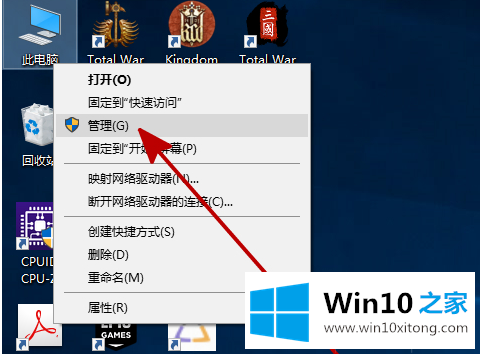
2.在管理中查找并打开磁盘管理。
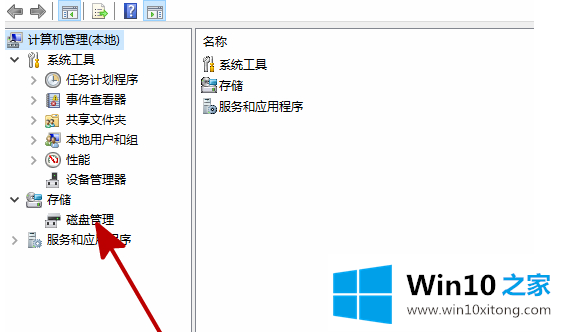
3.在“磁盘管理”中,找到与您安装的硬盘同名但无法打开的硬盘。右键单击硬盘,在弹出列表中找到“更改驱动器号和路径”,然后将其打开。
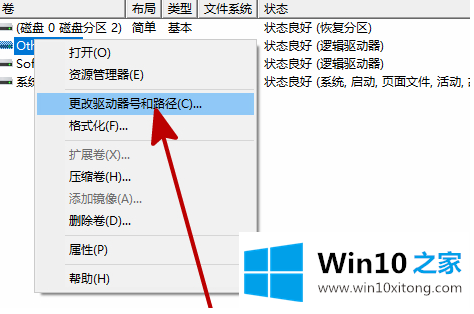
4.在弹出的对话框中点击“添加”。
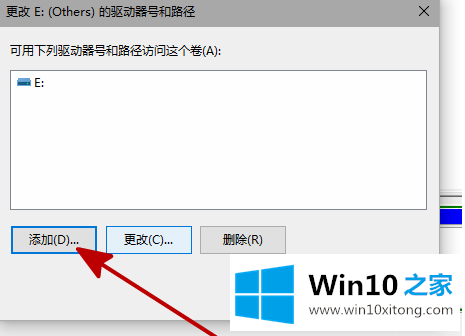
5.在新弹出的对话框中,单击“分配驱动器号”并确认。
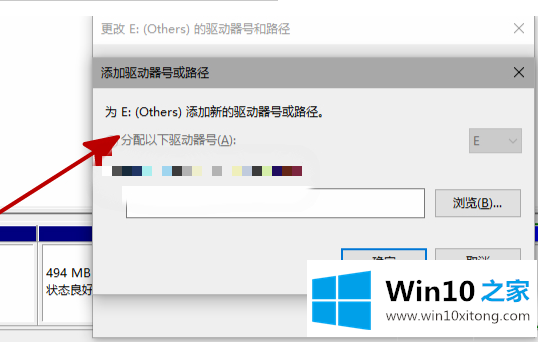
6.重新启动资源管理器,可以看到新安装的硬盘已经恢复显示。
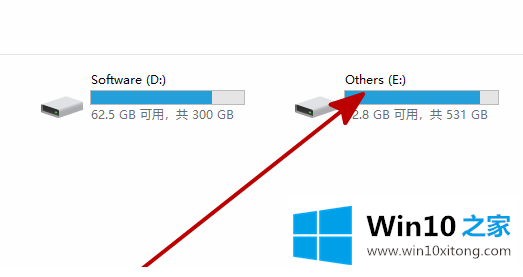
以上是安装win10时找不到硬盘的解决方案。需要的朋友可以按照上述图文教程的小系列来看看。这个方法很好用,千万不要错过。希望能帮到你。
有关win10新安装硬盘找不到的修复教程的内容在以上文章中就非常清楚的讲解了,很希望能够通过上面的内容对大家有所帮助,祝大家万事如意。